如何在線重裝win7系統|win7在線重裝系統步驟
更新日期:2024-03-22 19:08:01
來源:轉載
手機掃碼繼續觀看

電腦在使用過程中都會遇到各種各樣的問題,尤其是使用久了,系統就會越來越卡,win7系統也不例外,win7系統同樣會出現很多系統故障,通常遇到系統問題時會重裝系統解決,不過很多人都覺得重裝win7系統太難了,不敢自己動手,其實現在win7系統是可以在線重裝的,只需一款在線重裝工具,就可以輕松完成系統重裝,下面系統小編跟大家介紹如何在線重裝win7系統的方法。
在線重裝須知:要在線重裝win7系統,要求當前電腦必須有系統且可以正常啟動,如果系統已經損壞,不能在線重裝win7,需要通過U盤重裝win7系統
相關教程:
u盤重裝系統win7旗艦版教程
怎么用一鍵ghost重裝系統
怎么查看電腦硬件配置詳細信息
一、在線重裝適用條件及工具下載
1、當前系統可以正常使用,且有網絡連接
2、如果本地已經有ghost win7系統iso,可以不用連接網絡
3、在線重裝工具下載:好裝機一鍵重裝系統下載
4、ghost win7系統下載:雨林木風Ghost win7系統
二、在線重裝系統win7 步驟如下
1、下載“好裝機一鍵重裝系統工具”到本地磁盤,比如小編下載到E盤;
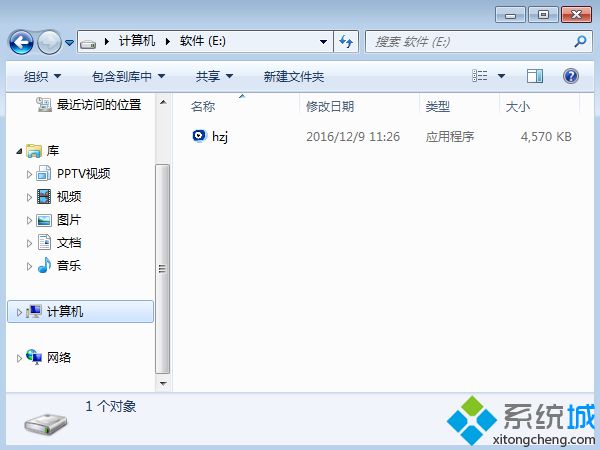 2、雙擊hzj.exe打開,在“備份還原”中可以備份當前電腦的系統和資料;
2、雙擊hzj.exe打開,在“備份還原”中可以備份當前電腦的系統和資料; 3、在“重裝系統”頁面,選擇【Ghost系統】,點擊【立即重裝系統】,如果本地有系統iso鏡像,選擇【本地系統】;
3、在“重裝系統”頁面,選擇【Ghost系統】,點擊【立即重裝系統】,如果本地有系統iso鏡像,選擇【本地系統】;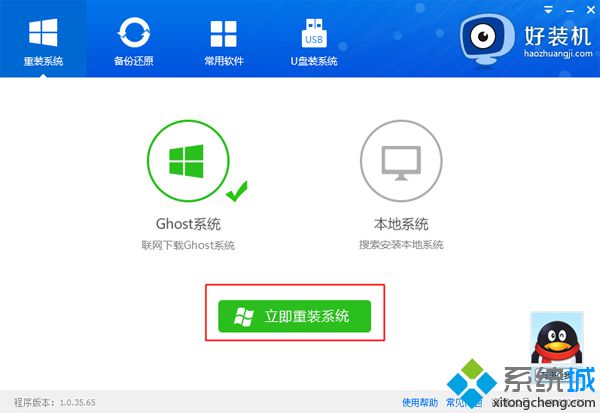 4、首先進行重裝環境檢測,如果檢測不通過,就不能用此方法重裝,檢測完成后,點擊下一步;
4、首先進行重裝環境檢測,如果檢測不通過,就不能用此方法重裝,檢測完成后,點擊下一步;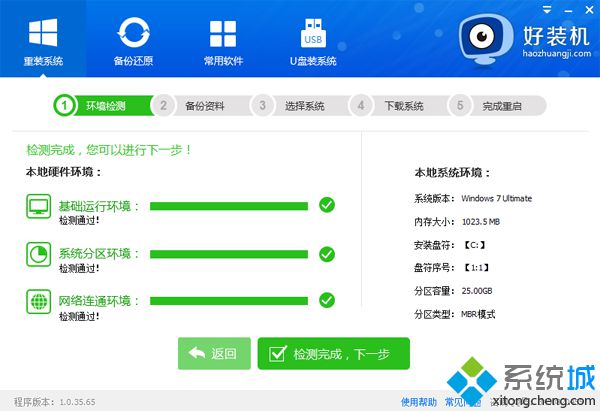 5、勾選需要備份的項目,點擊【備份資料進行下一步】;
5、勾選需要備份的項目,點擊【備份資料進行下一步】; 6、接著選擇要安裝的操作系統,一般情況下單核處理器選擇XP,小于1G內存選擇xp,4G內存以下建議選擇win7 32位,4G內存以上建議選擇win7 64位;
6、接著選擇要安裝的操作系統,一般情況下單核處理器選擇XP,小于1G內存選擇xp,4G內存以下建議選擇win7 32位,4G內存以上建議選擇win7 64位;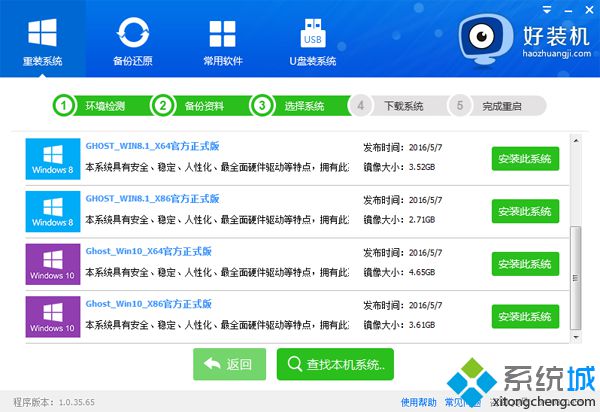 7、小編選擇在線重裝win7 x86旗艦版也就是win7 32位系統,點擊【安裝此系統】;
7、小編選擇在線重裝win7 x86旗艦版也就是win7 32位系統,點擊【安裝此系統】;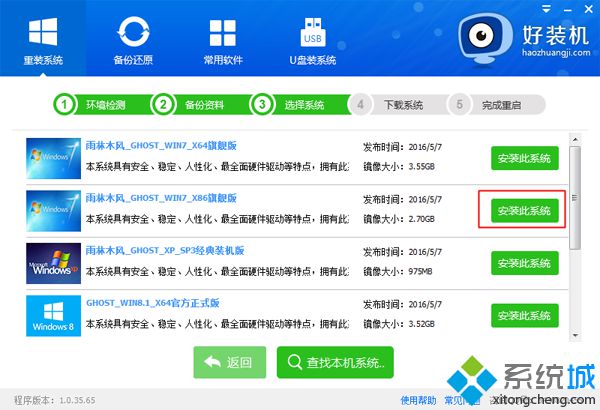 8、在這個界面中執行在線下載win7系統鏡像的過程,下載時間根據網速的快慢而有所不同;
8、在這個界面中執行在線下載win7系統鏡像的過程,下載時間根據網速的快慢而有所不同;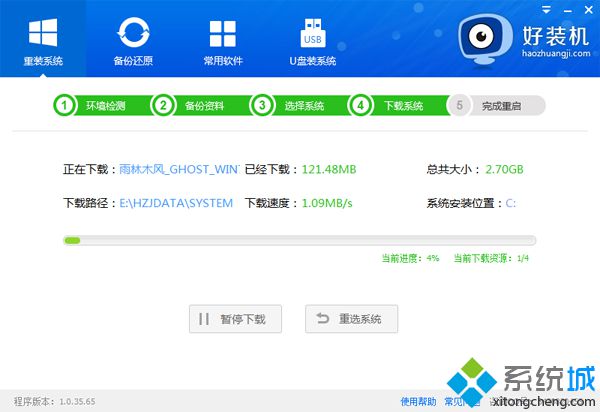 9、重裝win7系統鏡像下載完成后,重裝工具會自動給電腦安裝引導項;
9、重裝win7系統鏡像下載完成后,重裝工具會自動給電腦安裝引導項;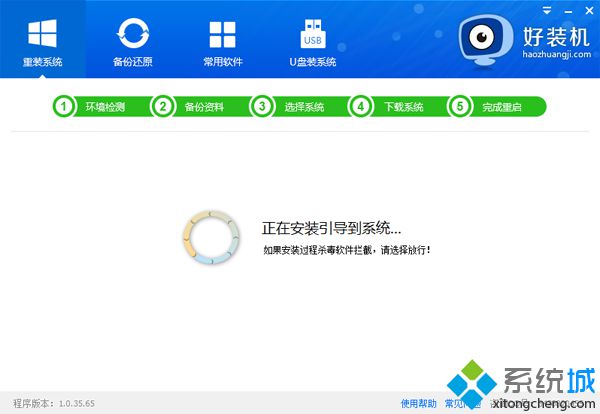 10、引導文件安裝完成后,提示系統準備就緒,10秒后就會自動重啟;
10、引導文件安裝完成后,提示系統準備就緒,10秒后就會自動重啟;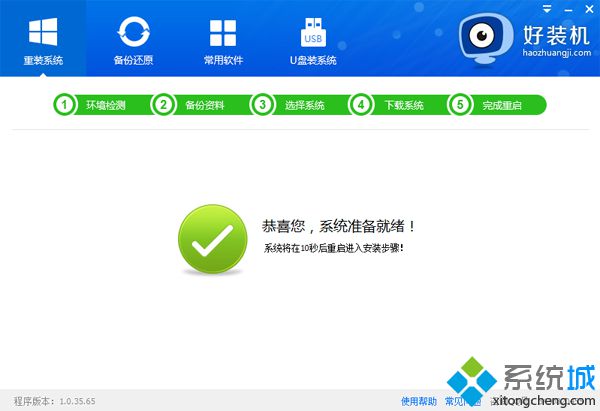 11、電腦重啟后,啟動界面出現【好裝機重裝系統】引導項,默認自動選擇這個進入;
11、電腦重啟后,啟動界面出現【好裝機重裝系統】引導項,默認自動選擇這個進入; 12、啟動進入好裝機在線重裝界面,開始在線重裝win7系統,這個階段等待5分鐘左右;
12、啟動進入好裝機在線重裝界面,開始在線重裝win7系統,這個階段等待5分鐘左右;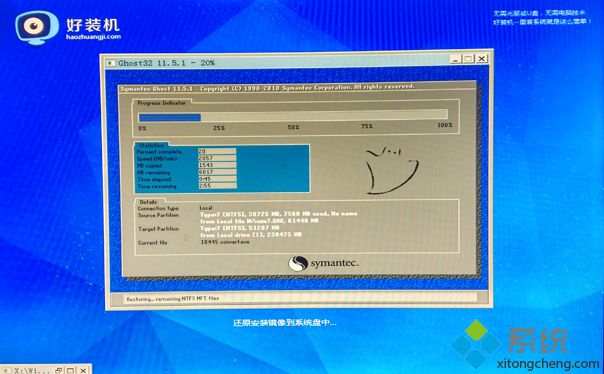 13、上一步執行完成后電腦會重啟進入到這個界面,執行win7系統組件安裝和配置過程;
13、上一步執行完成后電腦會重啟進入到這個界面,執行win7系統組件安裝和配置過程;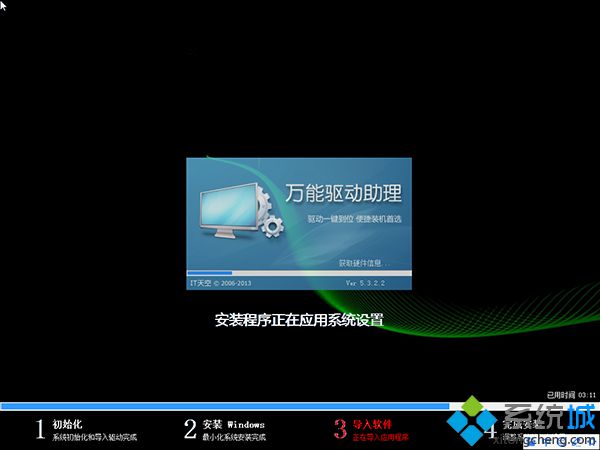 14、差不多5分鐘后重啟進入全新win7系統桌面,在線重裝系統win7過程就完成了。
14、差不多5分鐘后重啟進入全新win7系統桌面,在線重裝系統win7過程就完成了。
該文章是否有幫助到您?
常見問題
- monterey12.1正式版無法檢測更新詳情0次
- zui13更新計劃詳細介紹0次
- 優麒麟u盤安裝詳細教程0次
- 優麒麟和銀河麒麟區別詳細介紹0次
- monterey屏幕鏡像使用教程0次
- monterey關閉sip教程0次
- 優麒麟操作系統詳細評測0次
- monterey支持多設備互動嗎詳情0次
- 優麒麟中文設置教程0次
- monterey和bigsur區別詳細介紹0次
系統下載排行
周
月
其他人正在下載
更多
安卓下載
更多
手機上觀看
![]() 掃碼手機上觀看
掃碼手機上觀看
下一個:
U盤重裝視頻












